Introducere
Laptopurile ASUS sunt populare pentru performanța impresionantă și fiabilitatea lor, ceea ce le face preferate printre studenți, profesioniști și gameri. Cu toate acestea, chiar și cele mai fiabile laptopuri pot întâmpina probleme, în special în ceea ce privește conectivitatea WiFi. Dacă laptopul tău ASUS nu se conectează la WiFi, nu ești singurul. Diferite factori, cum ar fi erori de software, defecțiuni hardware sau erori în setările de rețea, pot cauza probleme de conectivitate. Abordarea promptă a acestor probleme este esențială pentru menținerea productivității și evitarea frustrării. Acest ghid te va conduce prin soluții detaliate de depanare pentru a restabili conexiunea WiFi.

Cauze comune ale problemelor de conectivitate WiFi la laptopurile ASUS
Înțelegerea cauzelor fundamentale ale problemelor de conectivitate WiFi este primul pas spre rezolvarea acestora. Unele din cele mai comune cauze sunt:
- Probleme de driver: Driverele de rețea învechite sau corupte pot împiedica laptopul să se conecteze la rețelele WiFi.
- Erori de configurare a rețelei: Setările incorecte ale rețelei sau adresele IP configurate greșit pot întrerupe conectivitatea.
- Probleme hardware: O placă WiFi defectă sau deteriorarea fizică a laptopului poate duce la probleme WiFi.
- Interferența semnalului: Obstacolele sau dispozitivele electronice pot interfera cu semnalele WiFi, reducând stabilitatea conexiunii.
Recunoașterea acestor factori te poate ajuta să determini cea mai eficientă abordare pentru rezolvarea problemelor de conectivitate.
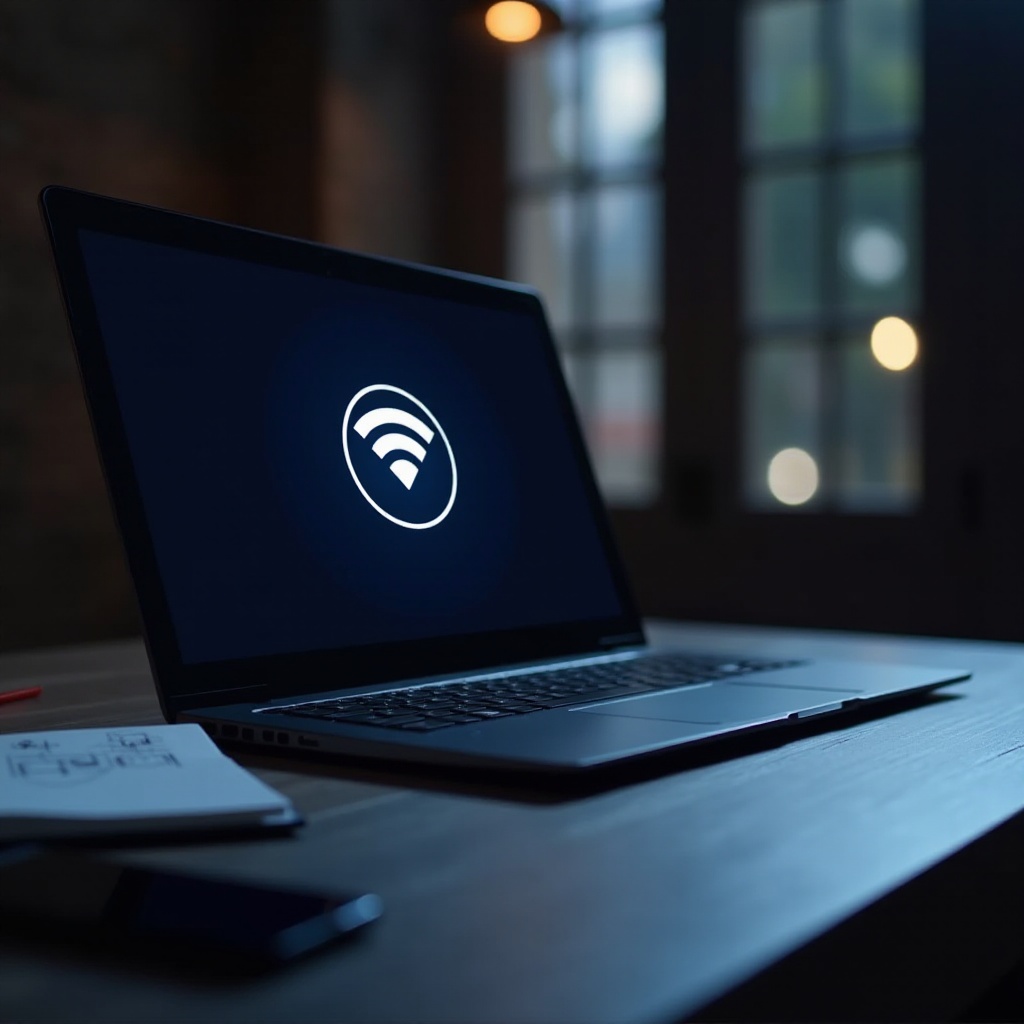
Pași de depanare de bază
Înainte de a explora soluții mai tehnice, începe cu acești pași de depanare de bază pentru a elimina orice probleme simple.
Repornește dispozitivele tale
- Oprește laptopul ASUS și routerul.
- Așteaptă 30 de secunde, apoi pornește-le din nou.
- Acest pas simplu poate rezolva erorile temporare de software.
Verifică conexiunile fizice și switch-urile
- Asigură-te că modul avion este dezactivat pe laptopul tău.
- Caută un comutator fizic WiFi pe dispozitivul tău și asigură-te că este pornit.
Verifică selecția și parola rețelei
- Asigură-te că te conectezi la rețeaua WiFi corectă.
- Verifică că introduci parola corectă a rețelei WiFi.
Dacă acești pași nu rezolvă problema, sunt necesare soluții mai detaliate.
Soluții software pentru problemele WiFi
Adesea, ajustările de software pot rezolva problemele de conectivitate fără a necesita intervenții hardware.
Actualizează driverele de rețea
- Deschide Manager Dispozitive din meniul Start.
- Extinde secțiunea ‘Adaptoare de rețea’.
- Fă clic dreapta pe adaptorul tău wireless și selectează ‘Actualizează driver’.
- Alege ‘Caută automat software de driver actualizat’.
Folosește depanatorul de rețea din Windows
- Deschide aplicația ‘Setări’, navighează la ‘Rețea și internet’.
- Click pe ‘Stare’, apoi ‘Depanator rețea’.
- Urmărește instrucțiunile pe ecran pentru a detecta și rezolva problemele.
Modifică setările de gestionare a energiei
- Mergi la Manager Dispozitive și extinde ‘Adaptoare de rețea’.
- Fă clic dreapta pe adaptorul tău și selectează ‘Proprietăți’.
- Click pe fila ‘Gestionare energie’ și debifează ‘Permite computerului să oprească acest dispozitiv pentru a economisi energie’.
Aceste modificări pot stabiliza conexiunea ta, dar problemele persistente pot necesita acțiuni suplimentare.
Reparații avansate pentru probleme persistente
Pentru probleme care depășesc depanarea de bază, încearcă aceste soluții avansate.
Resetează stiva TCP/IP
- Deschide Promptul de comandă ca administrator.
- Tapează
netsh int ip resetși apasă Enter. - Repornește laptopul.
Ajustează setările adaptorului wireless
- În Manager Dispozitive, fă clic dreapta pe adaptorul tău și selectează ‘Proprietăți’.
- Navighează la fila ‘Avansat’ și setează ‘Mod wireless’ să corespundă configurației routerului tău.
Efectuează o resetare a rețelei
- Deschide ‘Setări’, apoi ‘Rețea și internet’.
- Click pe ‘Stare’, apoi ‘Resetare rețea’.
- Urmărește instrucțiunile pentru a reseta configurațiile rețelei tale.
Dacă aceste metode nu dau rezultate, investigarea potențialelor defecțiuni hardware poate deveni necesară.
Înțelegerea problemelor hardware
Uneori, problemele persistente cu WiFi-ul pot proveni de la probleme hardware.
Verifică funcționalitatea plăcii WiFi
- Verifică dacă placa WiFi este fixată corect, deoarece s-ar putea să se fi slăbit.
- Ia în considerare efectuarea unui test de diagnostic pentru a examina eventualele defecțiuni.
Ia în considerare utilizarea unui adaptor WiFi extern
- Un adaptor extern poate fi o soluție rapidă pentru defecțiunile interne.
- Asigură-te că este compatibil cu specificațiile laptopului tău ASUS.
Evaluează routerul și puterea semnalului
- Pozitionează routerul tău central pentru a îmbunătăți puterea semnalului.
- Folosește un alt dispozitiv pentru a testa conexiunile și a elimina problemele cu routerul.
Identificarea problemelor hardware asigură o abordare cuprinzătoare a problemei de conectivitate.
Concluzie
Abordarea problemelor de conectivitate WiFi pe un laptop ASUS implică o abordare sistematică, începând cu verificările de bază și avansând către soluții mai complexe, inclusiv inspecții hardware. Prin urmarea acestui ghid cuprinzător, poți identifica și remedia cauza principală a problemei, restabilind eficient accesul la internet. Dacă niciuna dintre aceste soluții nu se dovedește eficientă, consultarea cu suportul ASUS poate fi necesară.

Întrebări frecvente
De ce laptopul meu ASUS nu detectează niciună dintre rețelele WiFi?
Laptopul tău poate să nu detecteze rețelele din cauza unui adaptor WiFi dezactivat, a driverelor învechite sau a configurațiilor rețelei. Verifică mai întâi aceste setări.
Cum actualizez driverul WiFi al laptopului meu ASUS?
Poți actualiza driverele prin Managerul de dispozitive extinzând ‘Adaptoare de rețea,’ selectând adaptorul tău și făcând clic pe ‘Actualizare driver.’
Când ar trebui să contactez suportul ASUS pentru probleme WiFi?
Dacă problemele WiFi ale laptopului persistă în ciuda respectării tuturor pașilor de depanare, este recomandat să contactezi suportul ASUS pentru diagnosticări suplimentare.


